Vous envisagez de créer un vlog à partager avec votre famille et vos amis ? Pas besoin d’équipement ou de logiciel sophistiqué. Tout ce dont vous avez besoin, c’est de votre iPhone. Si vous vous sentez intimidé par la quantité potentielle de montage vidéo à réaliser, ne vous inquiétez pas, nous sommes là pour vous aider.
Nous allons examiner plusieurs applications que vous pouvez utiliser pour combiner facilement des vidéos afin de créer un vlog sur votre iPhone. Nous allons également passer en revue la procédure étape par étape pour chacune de ces applications de vlogging afin que vous disposiez des informations nécessaires pour commencer tout de suite.
Choisir la meilleure application Vlog
Un vlog, comme n’importe quelle autre vidéo, implique de rassembler des séquences. Dans la liste ci-dessous, nous partageons quelques applications qui peuvent automatiquement combiner des moments de vos clips enregistrés en une vidéo complète.
1. Caméra Spark
3 Images
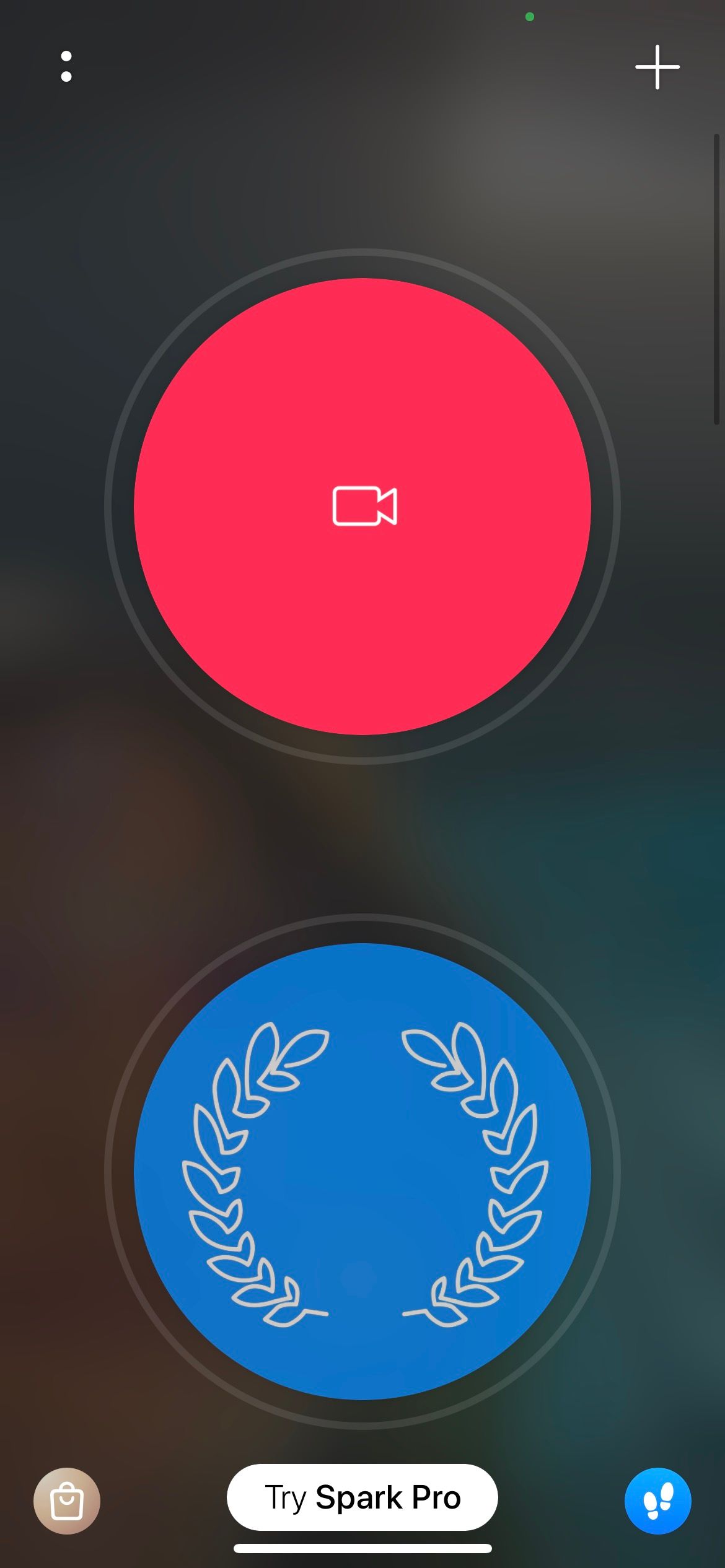
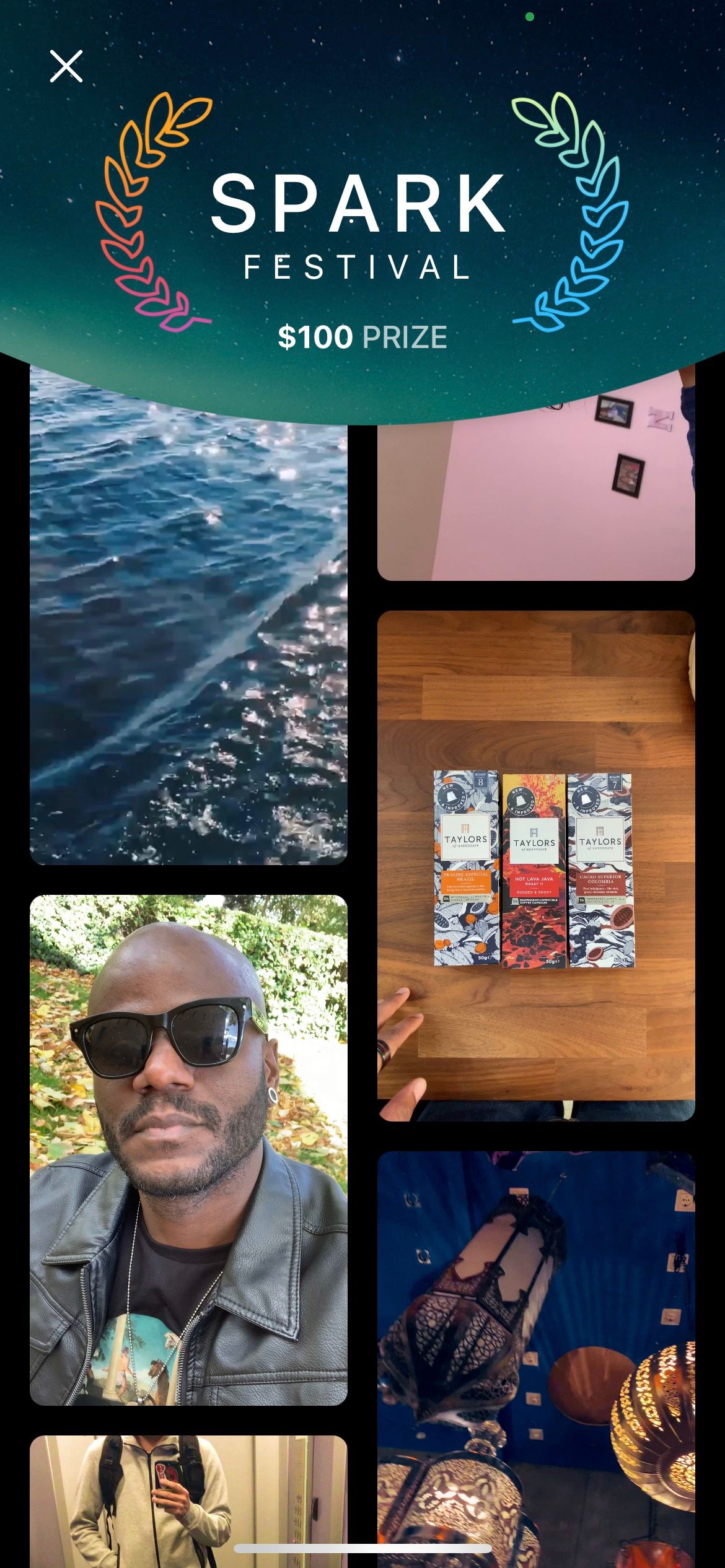
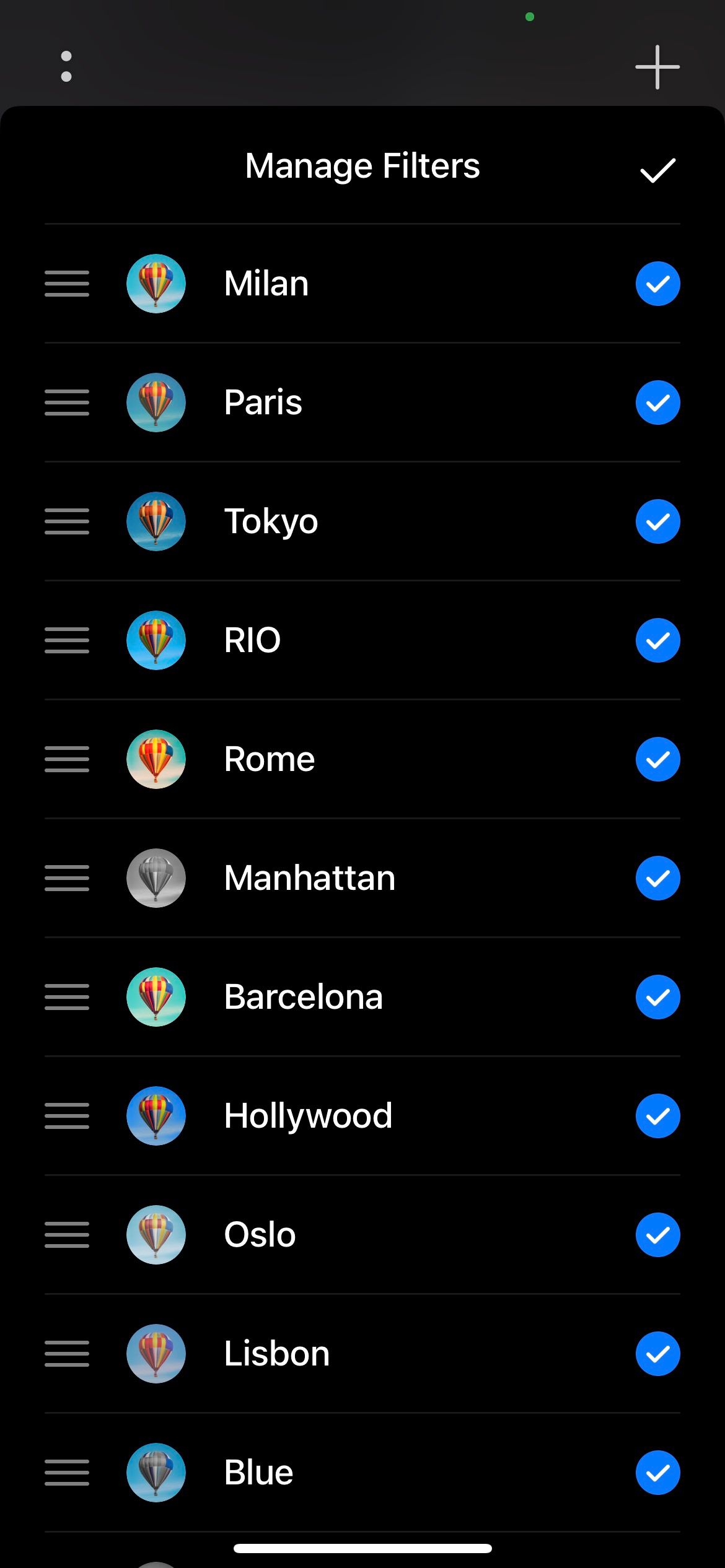
Spark Camera est une application de vlogging très appréciée. À première vue, l’interface de l’application peut sembler trop simple et épurée. Cependant, elle est dotée de toutes les fonctionnalités pratiques dont vous avez besoin pour enregistrer des séquences et créer votre vlog lors de vos déplacements.
Lorsque vous utilisez la Spark Camera, vous avez l’impression d’enregistrer des bribes de votre vie quotidienne et de les publier sous forme d’histoire sur les médias sociaux. La différence est que la caméra étincelle combine automatiquement tous ces moments, ce qui vous permet d’avoir un vlog complet à la fin de la journée !
Télécharger : Spark Camera (Gratuit, abonnement disponible)
2. iMovie
3 Images
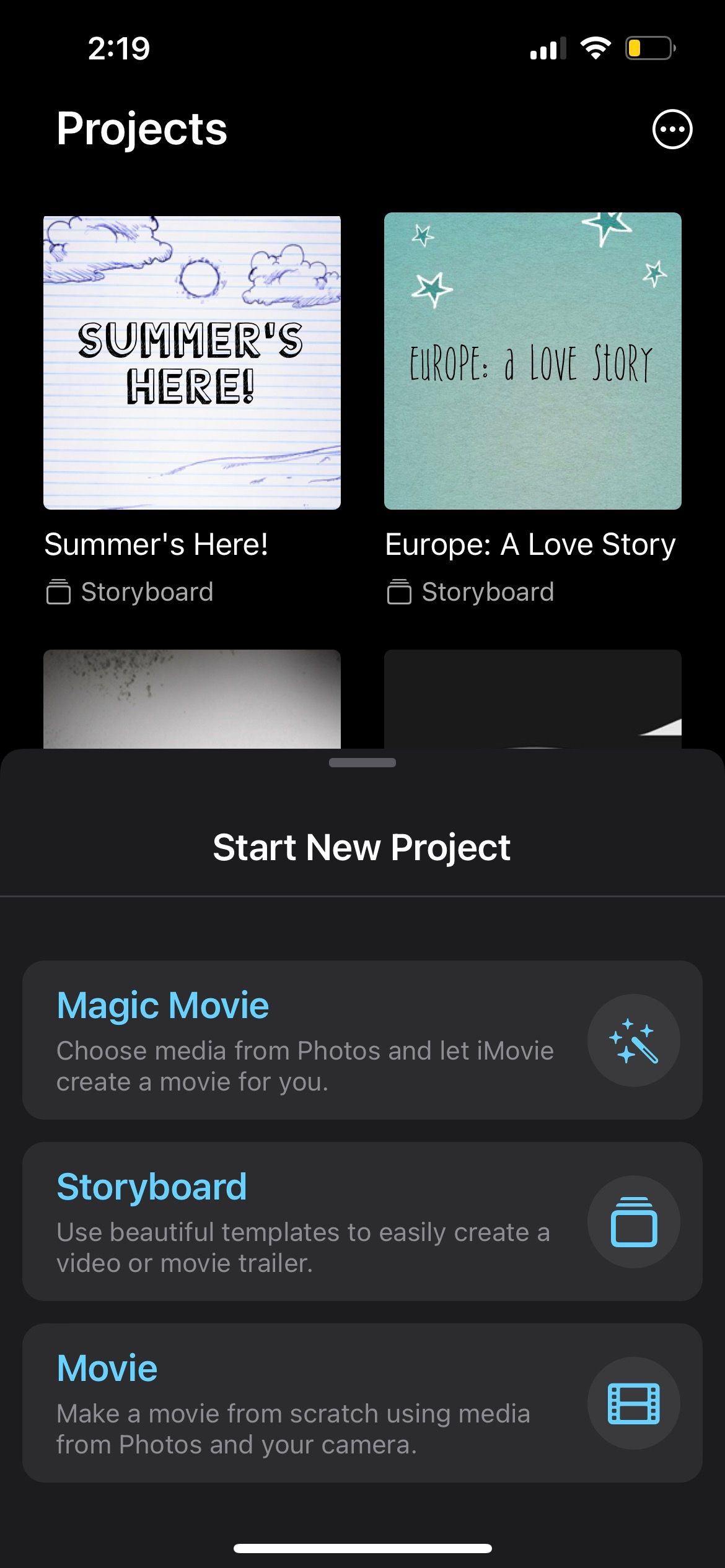
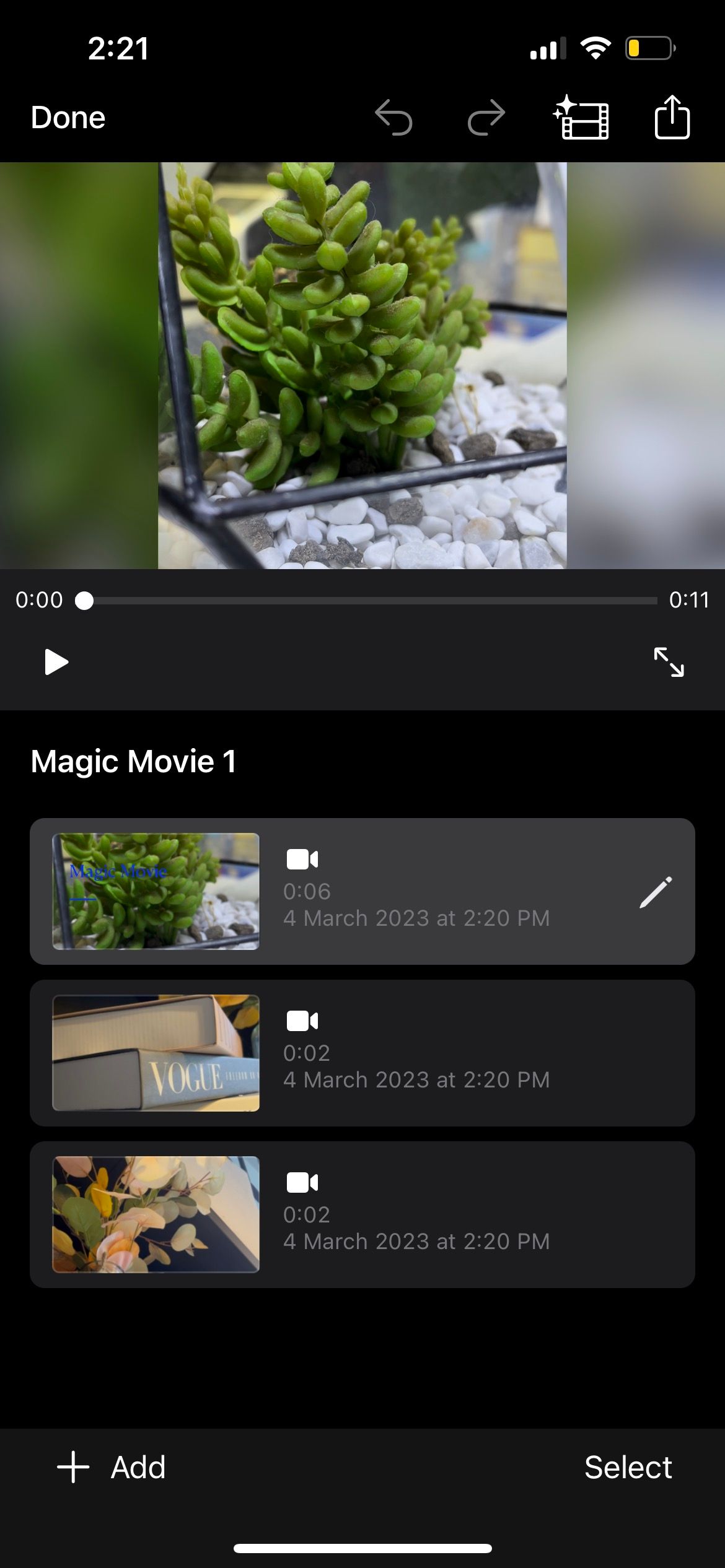
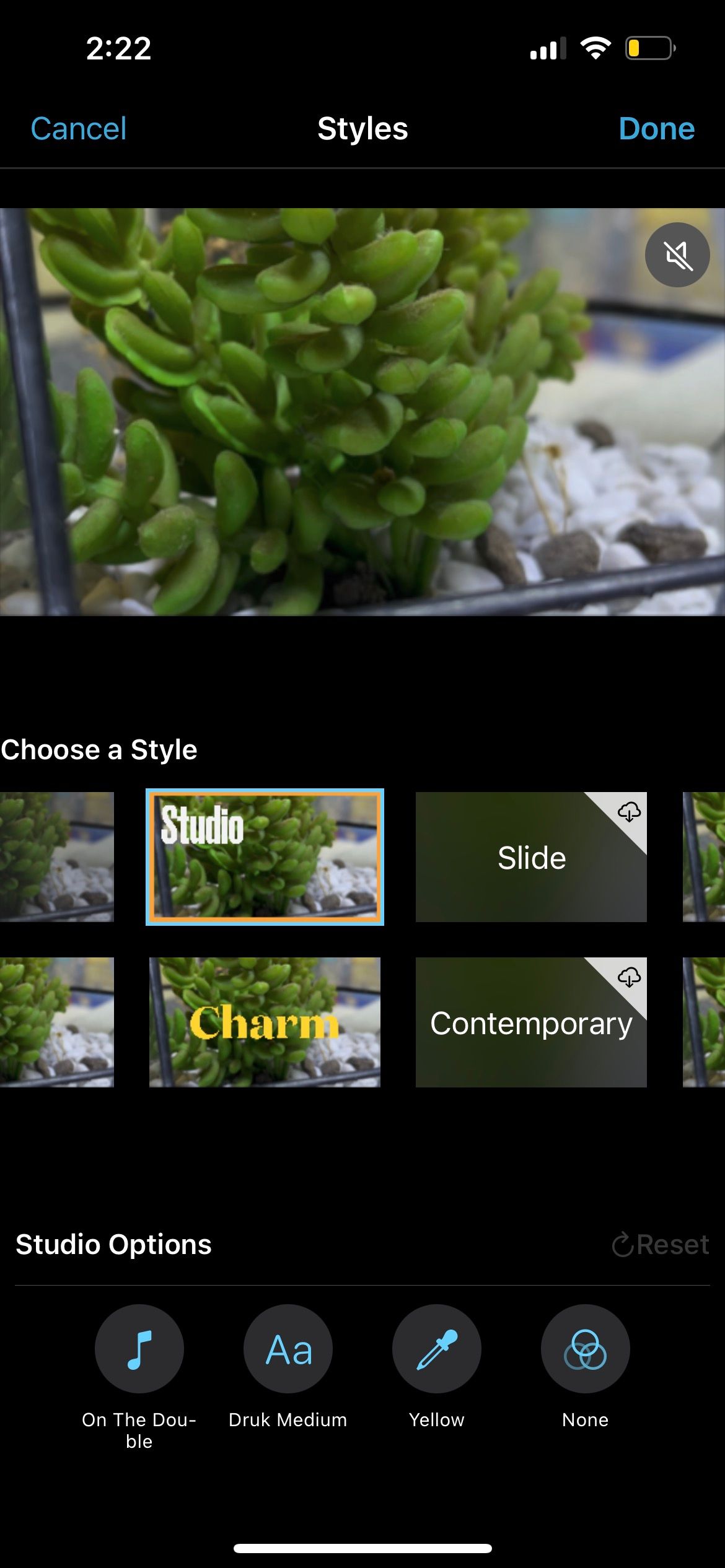
iMovie est l’application d’édition vidéo d’Apple préinstallée sur l’iPhone. Elle possède une fonction appelée Magic Movie, qui crée automatiquement un montage vidéo à partir des vidéos et des photos que vous téléchargez dans l’application. Il ajoute également la musique pour vous.
Il existe actuellement plus de 20 styles au choix. Si vous avez récemment organisé l’écran d’accueil de votre iPhone et que vous ne voulez pas qu’une application tierce supplémentaire l’encombre, iMovie est le meilleur choix.
Télécharger : iMovie (Gratuit)
3. Magisto
3 Images
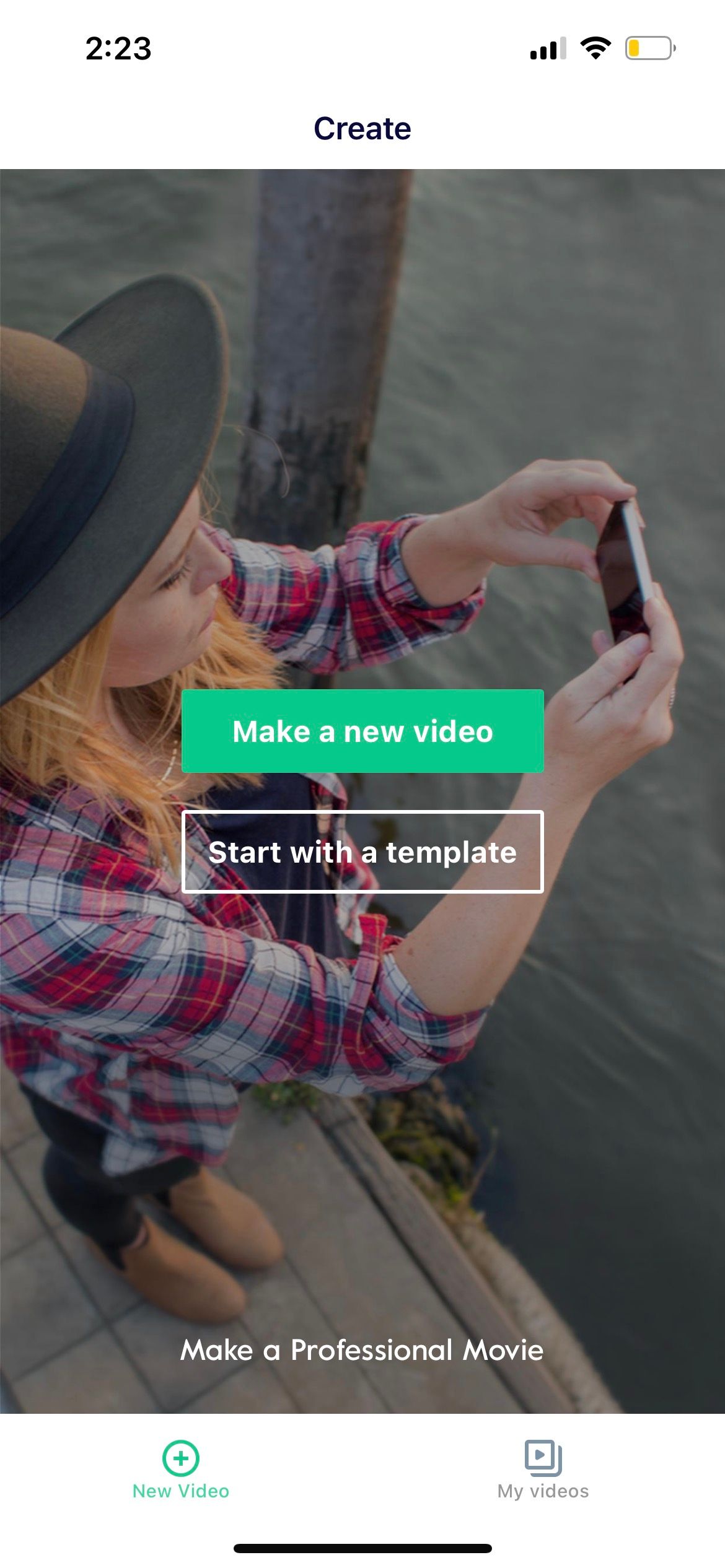
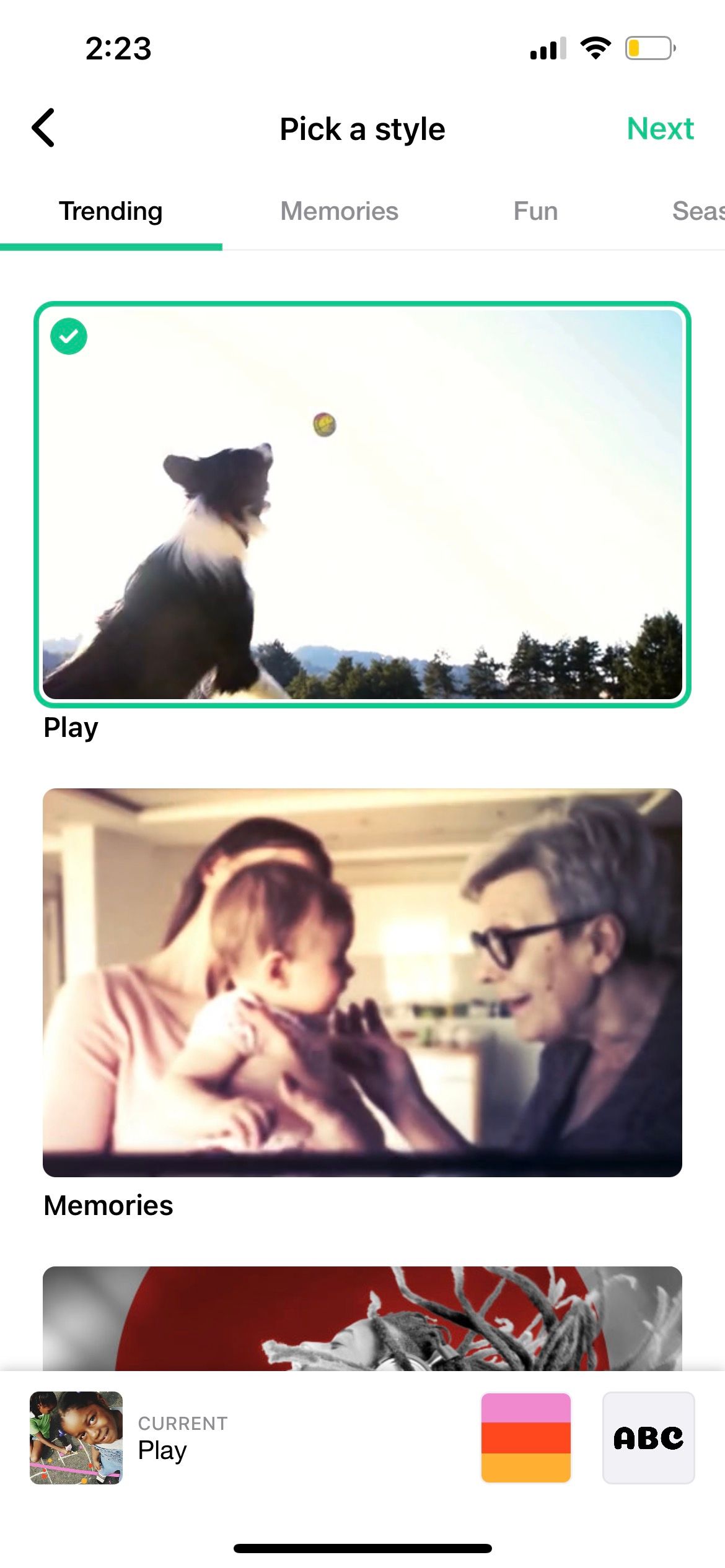
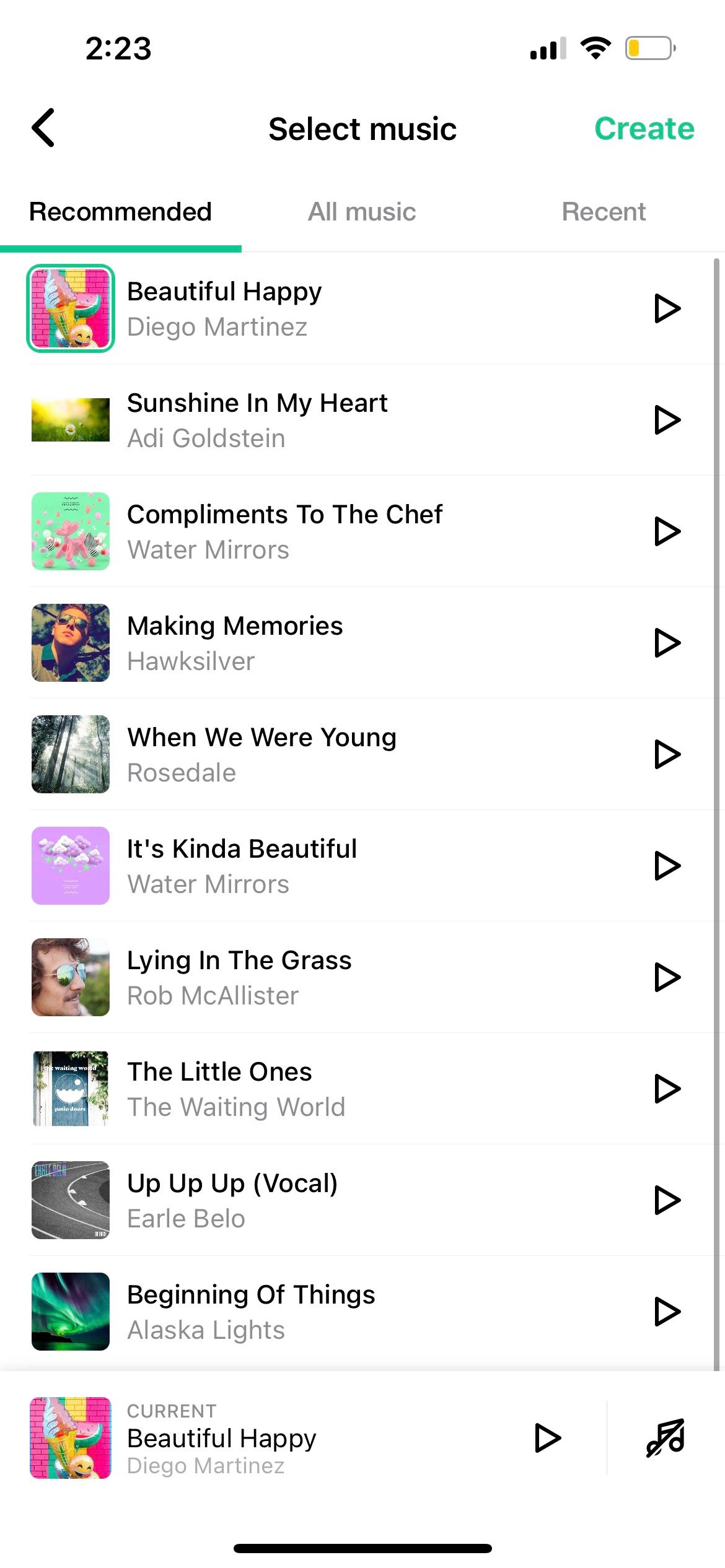
Magisto est une application du site vidéo populaire Vimeo. Dans Magisto, vous pouvez télécharger toutes les séquences que vous avez enregistrées dans l’application Photos de votre iPhone, puis choisir un style qui correspond à l’ambiance du vlog que vous souhaitez réaliser. Il existe des styles minimalistes ainsi que des styles amusants et optimistes tels que Play, Memories et Glitter.
Magisto propose également de nombreuses musiques gratuites, que vous pouvez utiliser pour votre vlog. Une fois que vous avez sélectionné votre média, votre style et votre musique, appuyez simplement sur Créer et attendez que Magisto produise votre vlog !
Télécharger : Magisto (Gratuit, abonnement disponible)
4. Épissure
3 Images
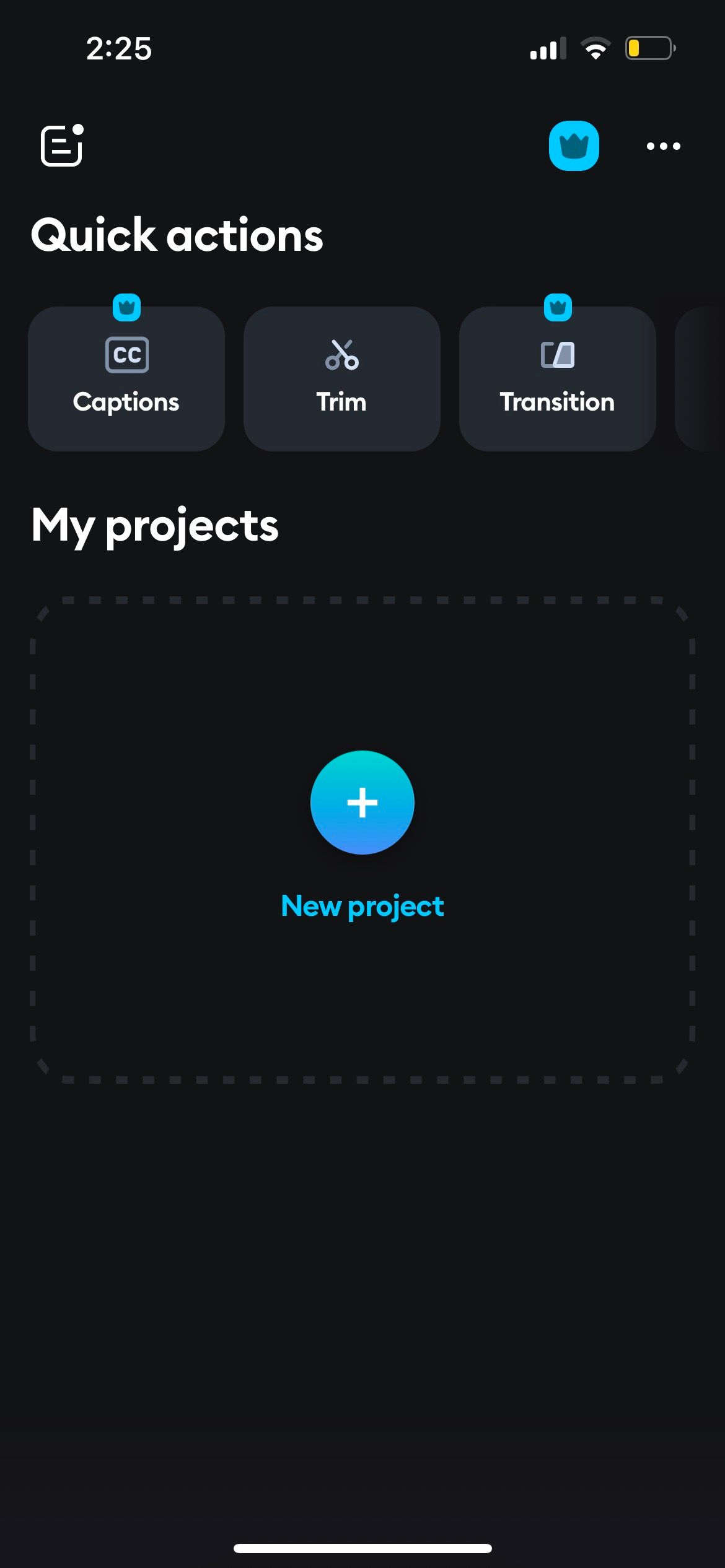
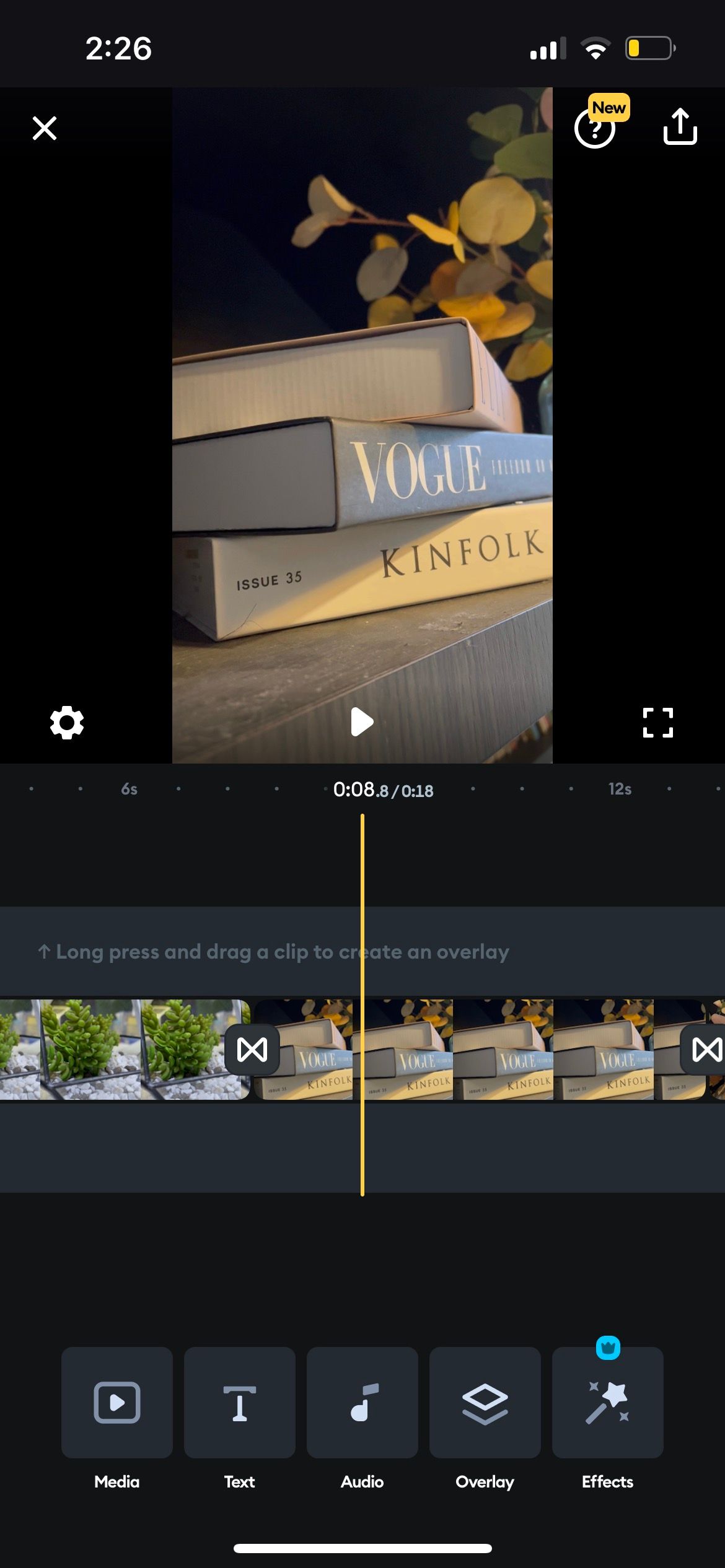
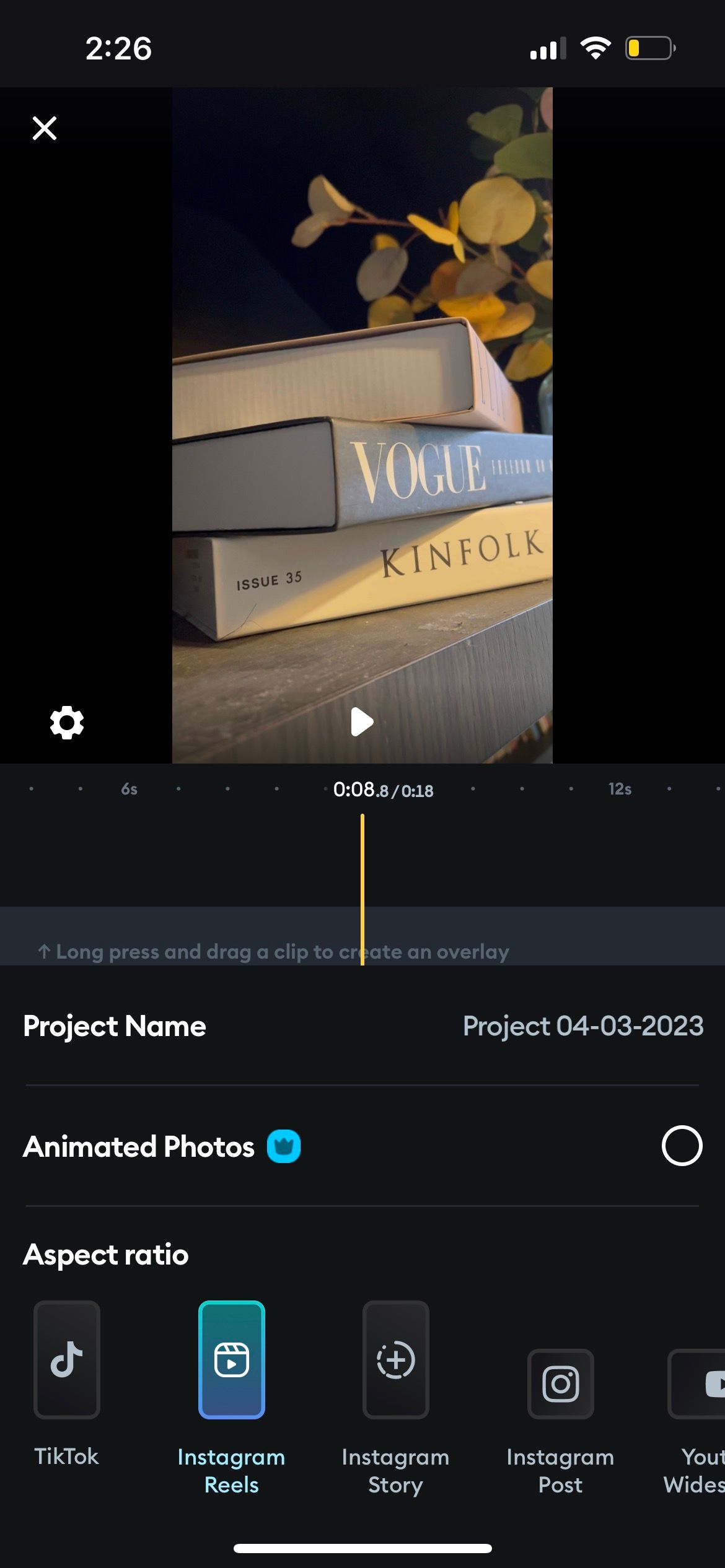
Les applications présentées ci-dessus automatisent la plupart du temps le processus de montage vidéo. Mais si vous souhaitez avoir un contrôle total sur le processus d’édition et accéder à une plus grande variété d’effets vidéo, Splice est l’une des meilleures applications d’édition vidéo pour iPhone pour vous aider à créer votre vlog.
Splice propose également une gamme de rapports d’aspect spécifiques aux plateformes, telles que TikTok, Instagram Reels et YouTube, afin que vous puissiez être sûr que votre vlog s’affichera correctement sur la plateforme de médias sociaux sur laquelle vous le publierez ensuite.
Télécharger : Splice (Gratuit, abonnement disponible)
Comment enregistrer des séquences pour votre Vlog
Dans l’exemple suivant, nous utiliserons Spark Camera pour vous guider dans le processus de création d’un vlog, car il offre un équilibre parfait entre l’automatisation et la personnalisation pour les débutants et les vloggers occasionnels.
Pour commencer, enregistrons des séquences pour notre vlog. Après avoir lancé Spark Camera, suivez les étapes suivantes :
- Commencez un nouveau projet vidéo en appuyant sur le grand bouton rouge. Enregistrer icône.
- Ensuite, tapez sur la petite icône rouge Enregistrer pour commencer l’enregistrement. Il n’est pas nécessaire d’appuyer sur le bouton et de le maintenir enfoncé car la caméra Spark vous permet d’enregistrer des vidéos en mode mains libres.
- Tapez sur le Enregistrer pour arrêter l’enregistrement.
- Appuyez à nouveau sur le bouton Enregistrer pour ajouter de nouvelles séquences au même projet.
3 Images
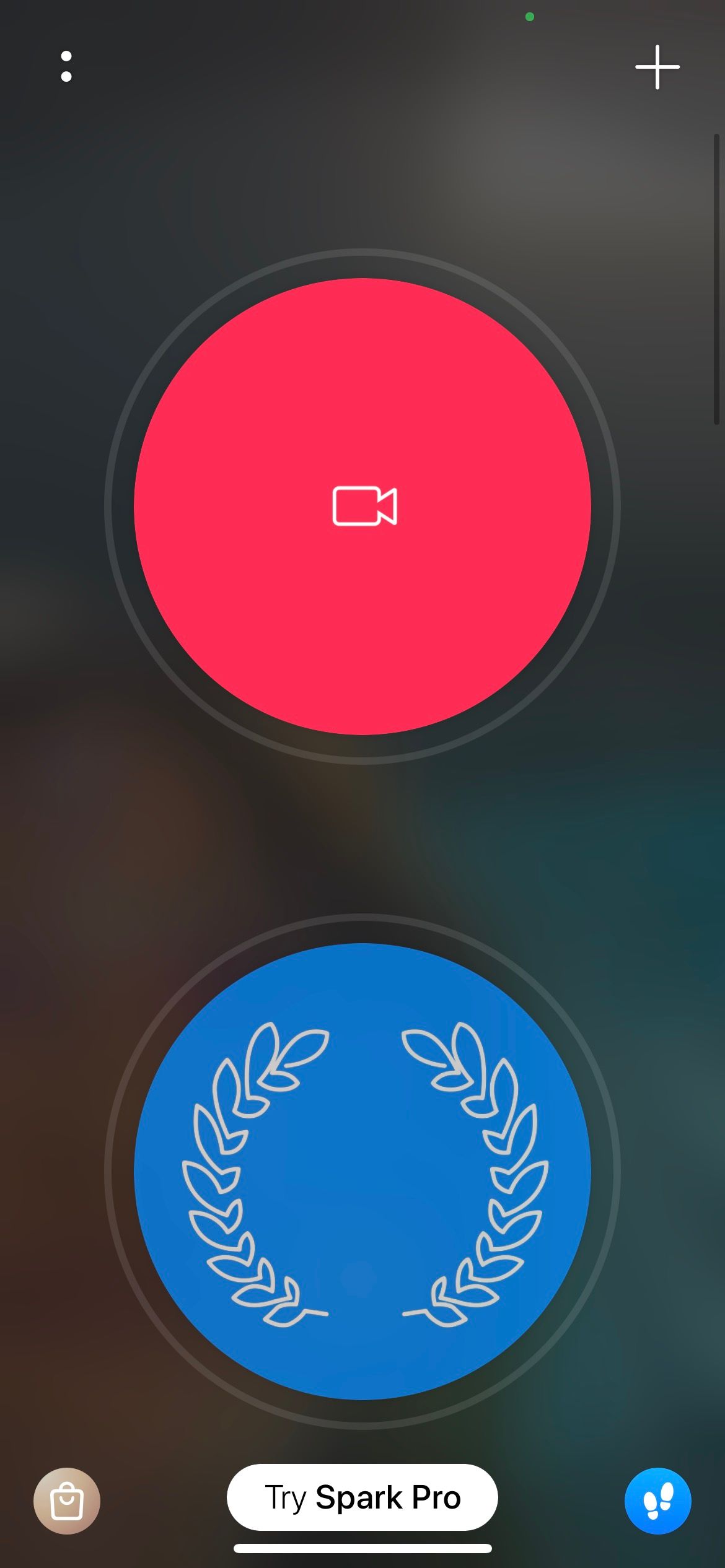
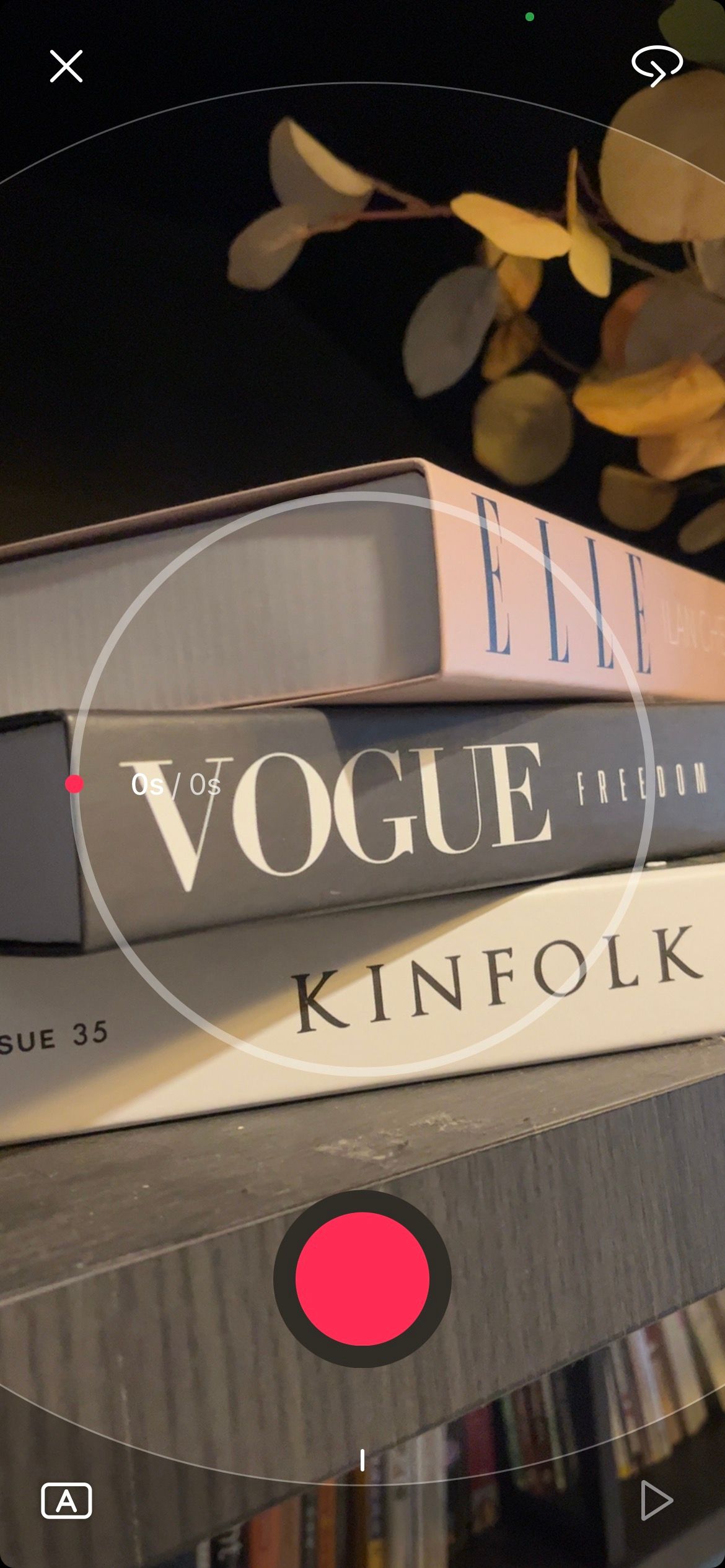
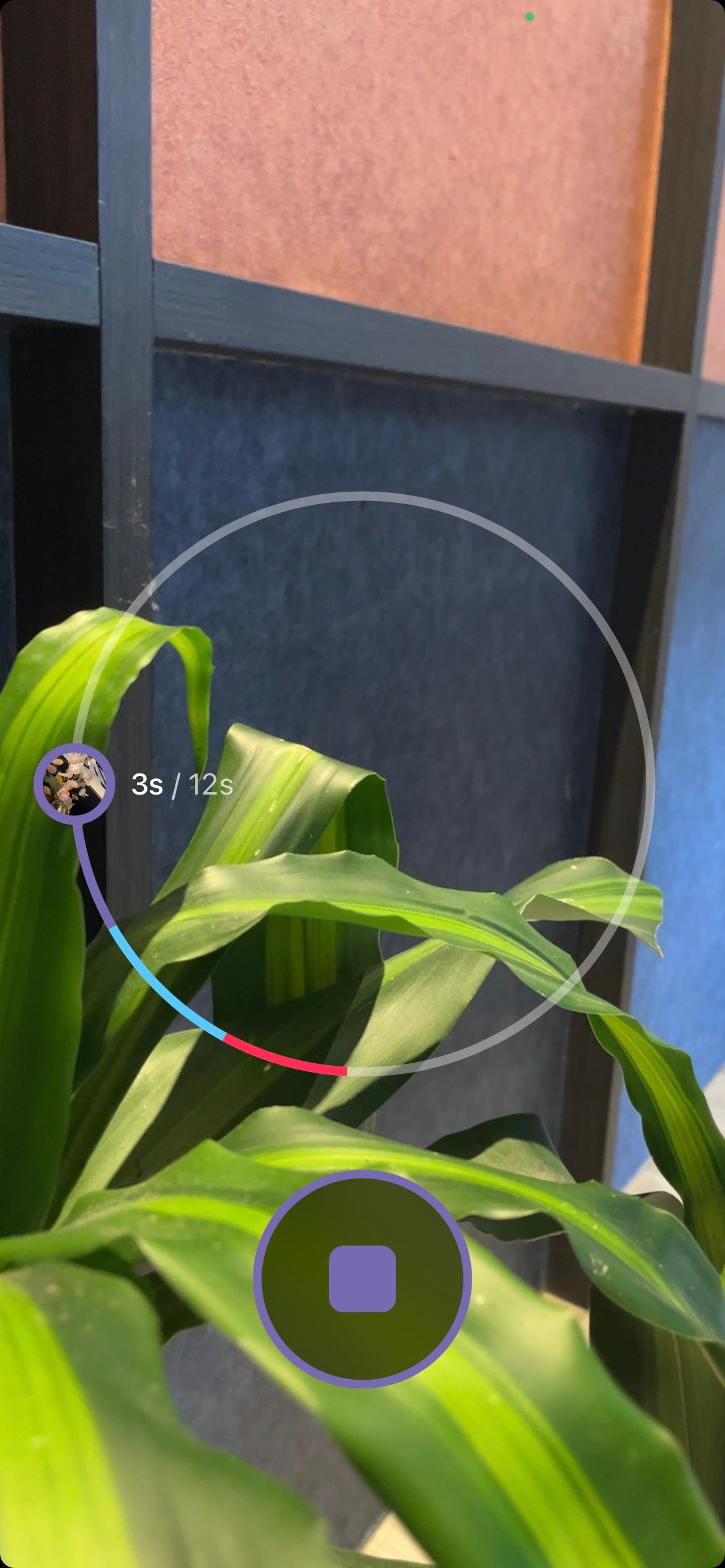
A titre d’information, le Record change de couleur chaque fois que vous enregistrez un nouveau contenu. Cela vous permet de voir facilement la durée totale de chaque clip vidéo car ils sont différenciés par une couleur dans le cercle central.
Répétez simplement ces étapes jusqu’à ce que vous estimiez avoir suffisamment de séquences. Vous pouvez quitter complètement l’application et revenir à tout moment pour ajouter d’autres séquences ; Spark Camera enregistre automatiquement votre projet vidéo.
Comment éditer votre Vlog
Après avoir enregistré des séquences, l’étape suivante consiste à éditer votre vlog. Nous aborderons quatre points essentiels : réorganiser les séquences, ajouter des effets de transition populaires, de la musique et appliquer des filtres pour obtenir l’ambiance que vous souhaitez.
Comment réorganiser les clips vidéo dans la caméra Spark
Par exemple, si vous avez passé une journée à faire le tour des cafés, vous avez peut-être enregistré votre nourriture en premier et le décor du magasin ensuite. Toutefois, si vous souhaitez que les séquences sur le décor passent avant celles sur la nourriture dans votre vlog, il est facile de les réorganiser en suivant ces étapes :
- Tapez sur votre projet vidéo et tapez sur l’icône Ciseaux icône.
- Appuyez longuement sur le clip que vous souhaitez déplacer. Faites-le ensuite glisser jusqu’à la position souhaitée.
- Pour supprimer complètement le clip, faites-le glisser jusqu’à l’icône Corbeille en haut de la page.
3 Images
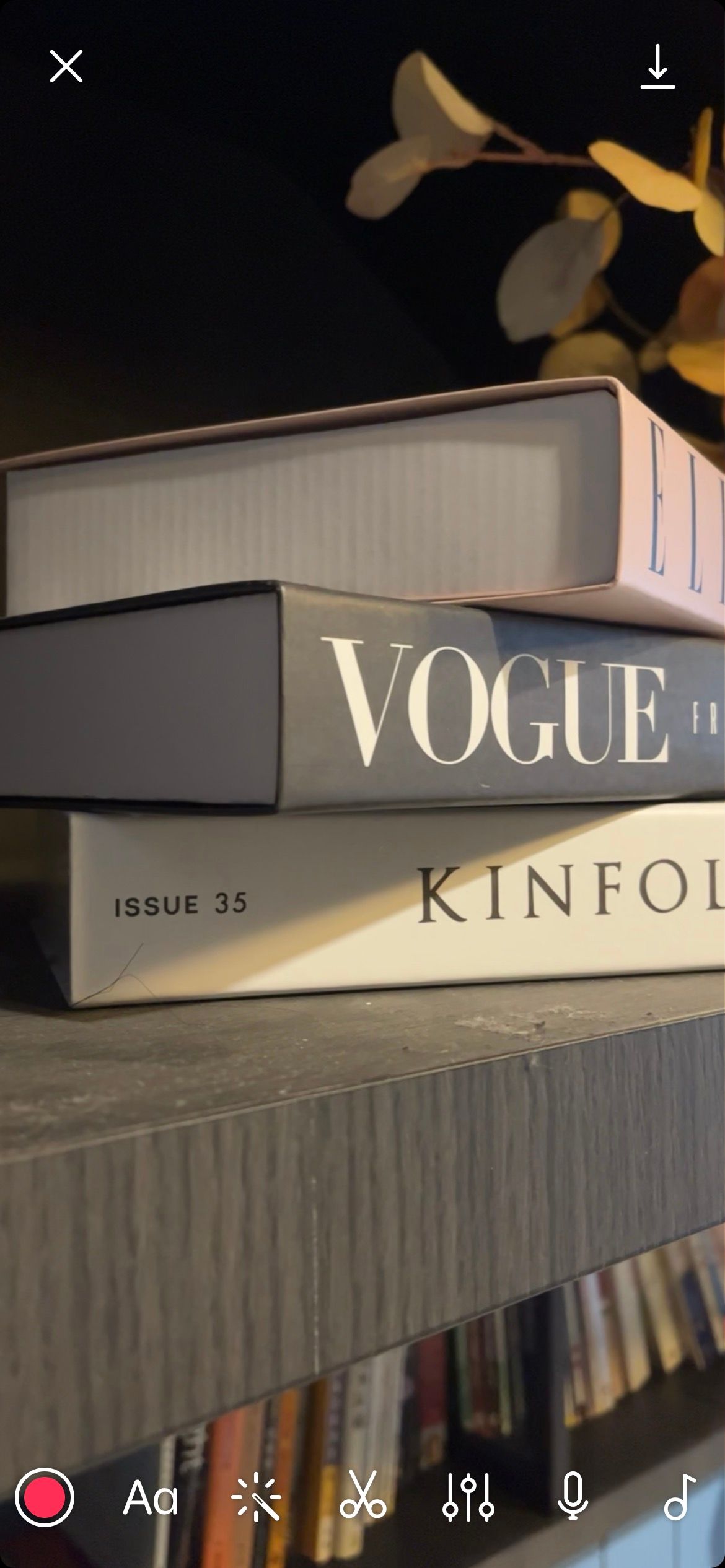
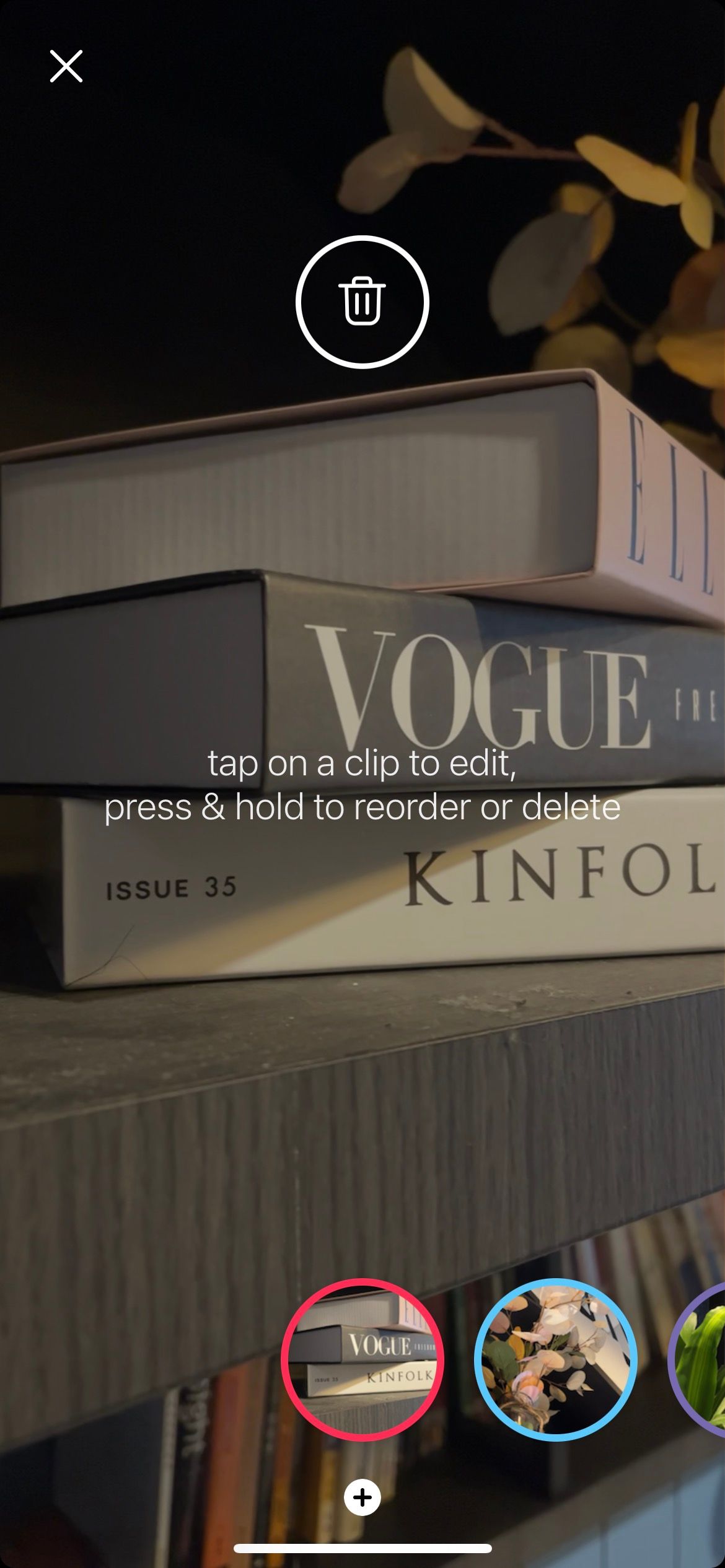
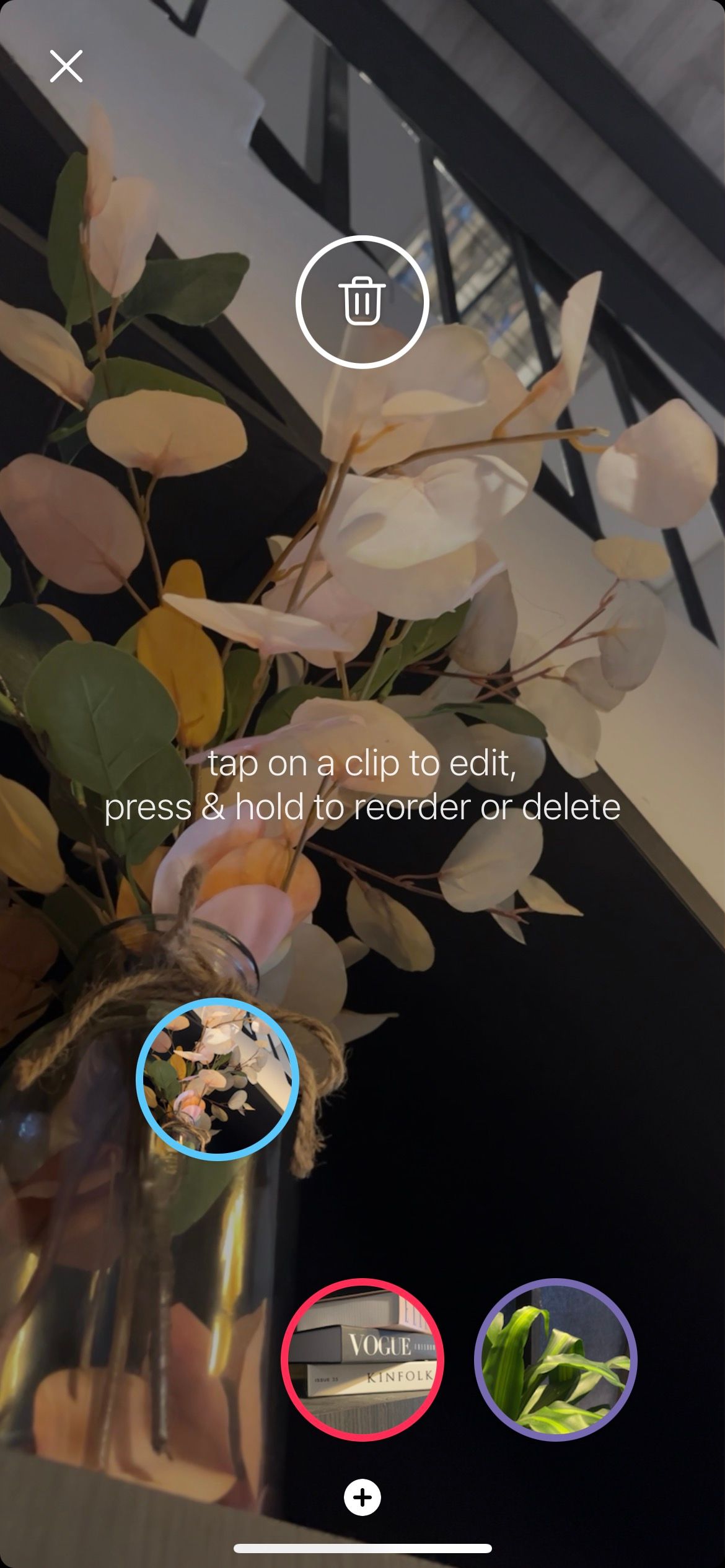
Comment ajouter des effets de transition à votre Vlog
Vous avez probablement vu des effets de transition de type » swiping » et » zooming » dans les nombreux vlogs et bobines postés sur les médias sociaux. Voici comment les ajouter à votre vlog dans Spark Camera :
- Dans votre projet vidéo, appuyez sur le bouton Ciseaux icône.
- Tapez sur le clip où vous souhaitez ajouter un effet.
- Pour ajouter la transition au début de la séquence, appuyez sur le demi-cercle blanc à gauche. Pour l’ajouter à la fin, appuyez sur le demi-cercle de droite.
- Choisissez un effet de transition. Actuellement, il y a 17 effets de transition disponibles dans Spark Camera.
- Tapez sur le Quitter (X) en haut à gauche pour sauvegarder et revenir à votre liste de séquences.
2 Images
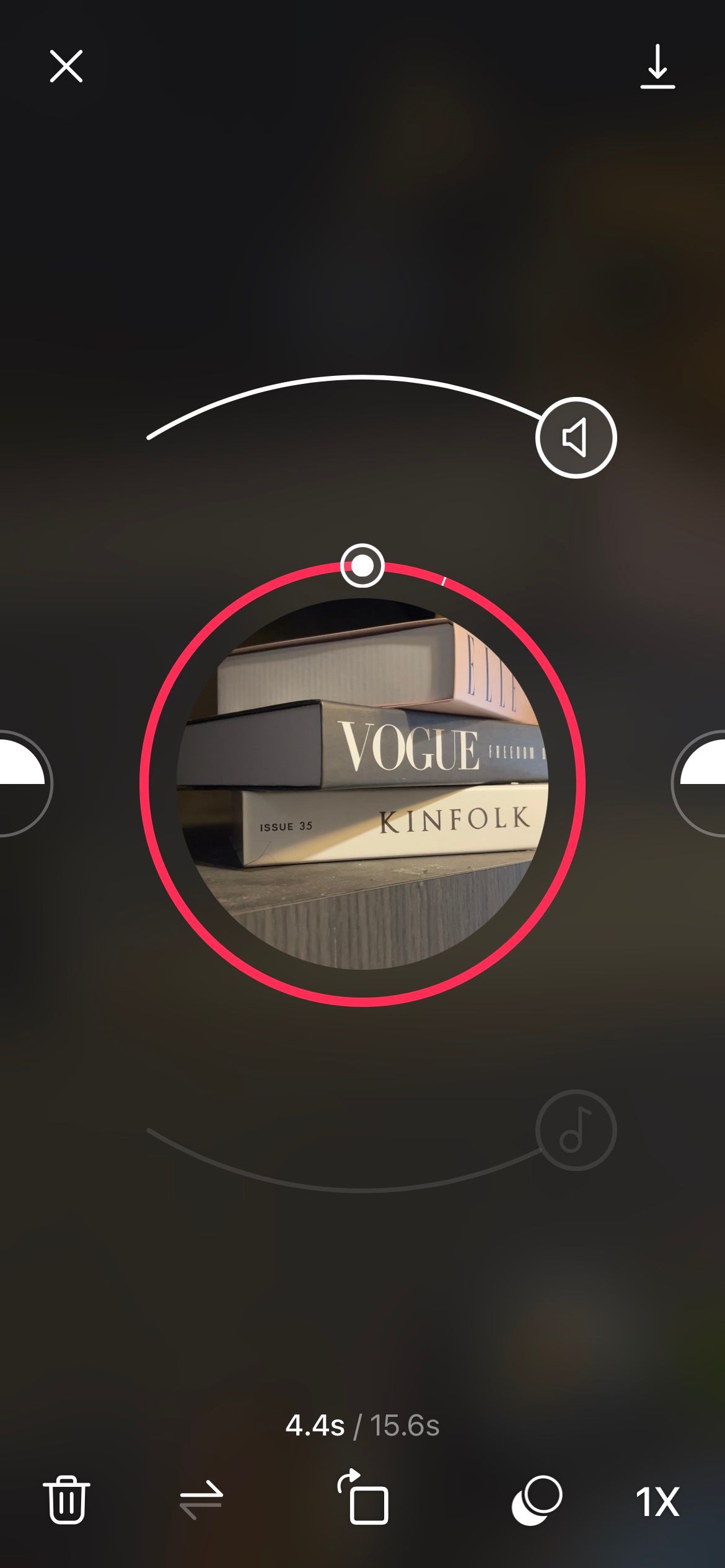
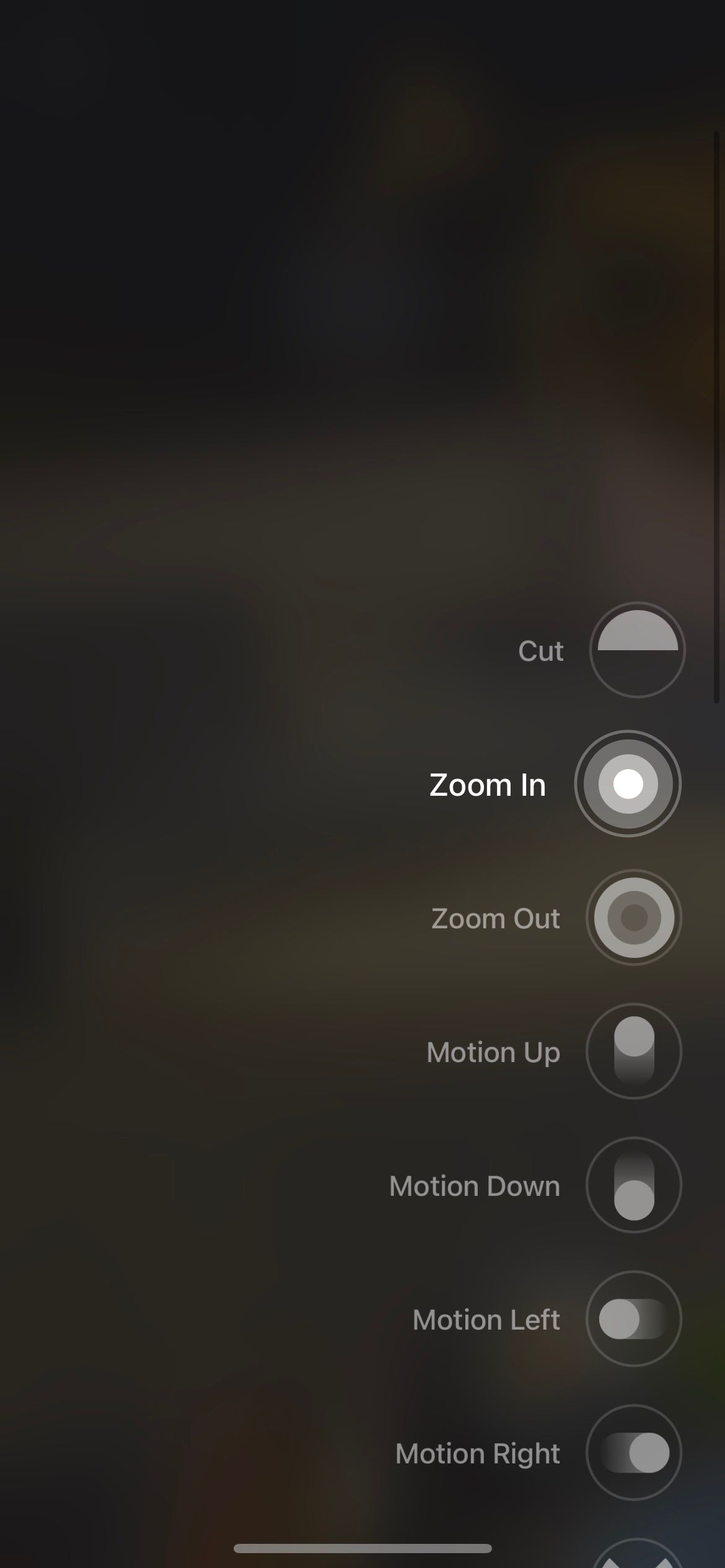
Comment ajouter de la musique à votre Vlog
Un vlog n’est pas complet sans musique ! Une journée de détente à la plage nécessite de la musique relaxante, tandis qu’une excursion au parc d’attractions en nécessitera certainement une plus excitante. Pour ajouter de la musique à votre vlog, procédez comme suit :
- Accédez à votre projet vidéo et appuyez sur le bouton Musique icône.
- Pour ajouter votre propre musique, choisissez l’une des deux options suivantes iTunes Music ou Fichiers. Pour accéder à la musique de stock de Spark Camera, vous devez payer un abonnement.
- Faites défiler la forme d’onde pour choisir la partie de la musique que vous voulez pour votre vlog.
En guise de conseil, vous n’êtes pas limité à la musique que vous avez sur votre iPhone. Il existe des sites où vous pouvez télécharger de la musique gratuitement et légalement. Vous pouvez donc commencer par télécharger des morceaux sur ces plateformes et revenir ensuite pour éditer votre vlog.
2 Images
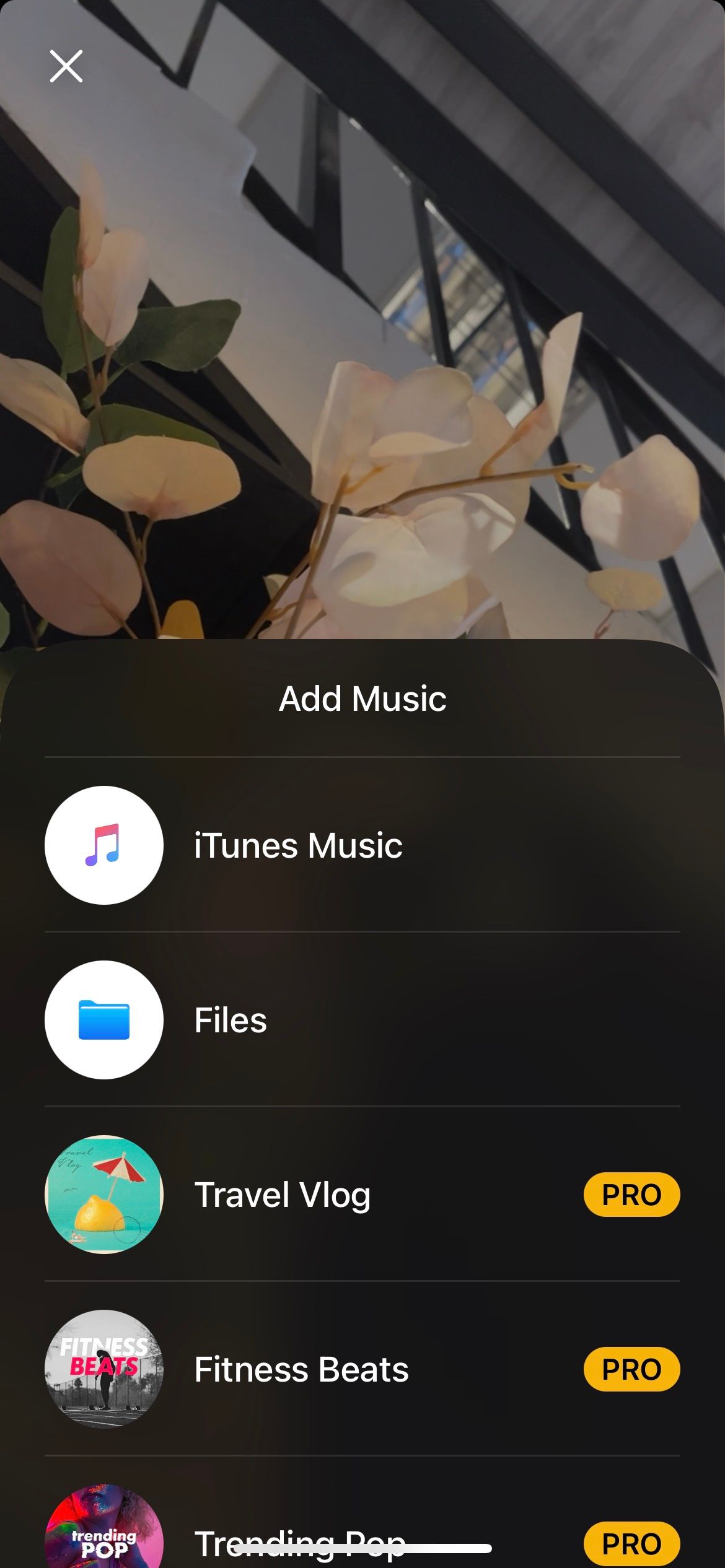

Comment appliquer des filtres à votre Vlog
Outre la musique, les filtres permettent également de donner à votre vlog l’ambiance que vous souhaitez. Une fois que vous vous êtes connecté à votre projet, il vous suffit de glisser vers la gauche au centre de votre écran pour accéder aux filtres de Spark Camera. Continuez à glisser pour passer à d’autres filtres.
Une fois que vous avez choisi un filtre qui vous plaît, vous pouvez ajuster son intensité en faisant glisser votre doigt vers le haut ou vers le bas de l’écran.
3 Images
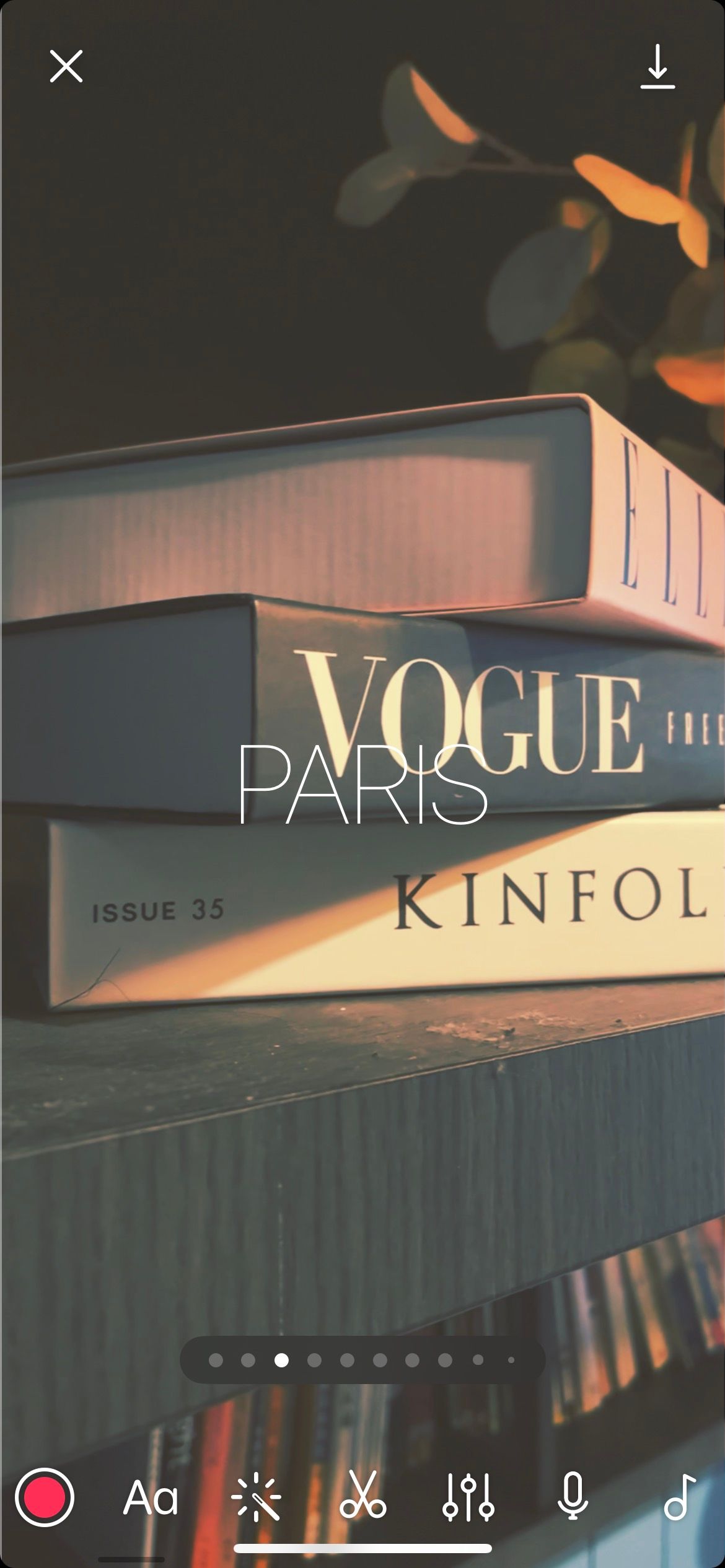
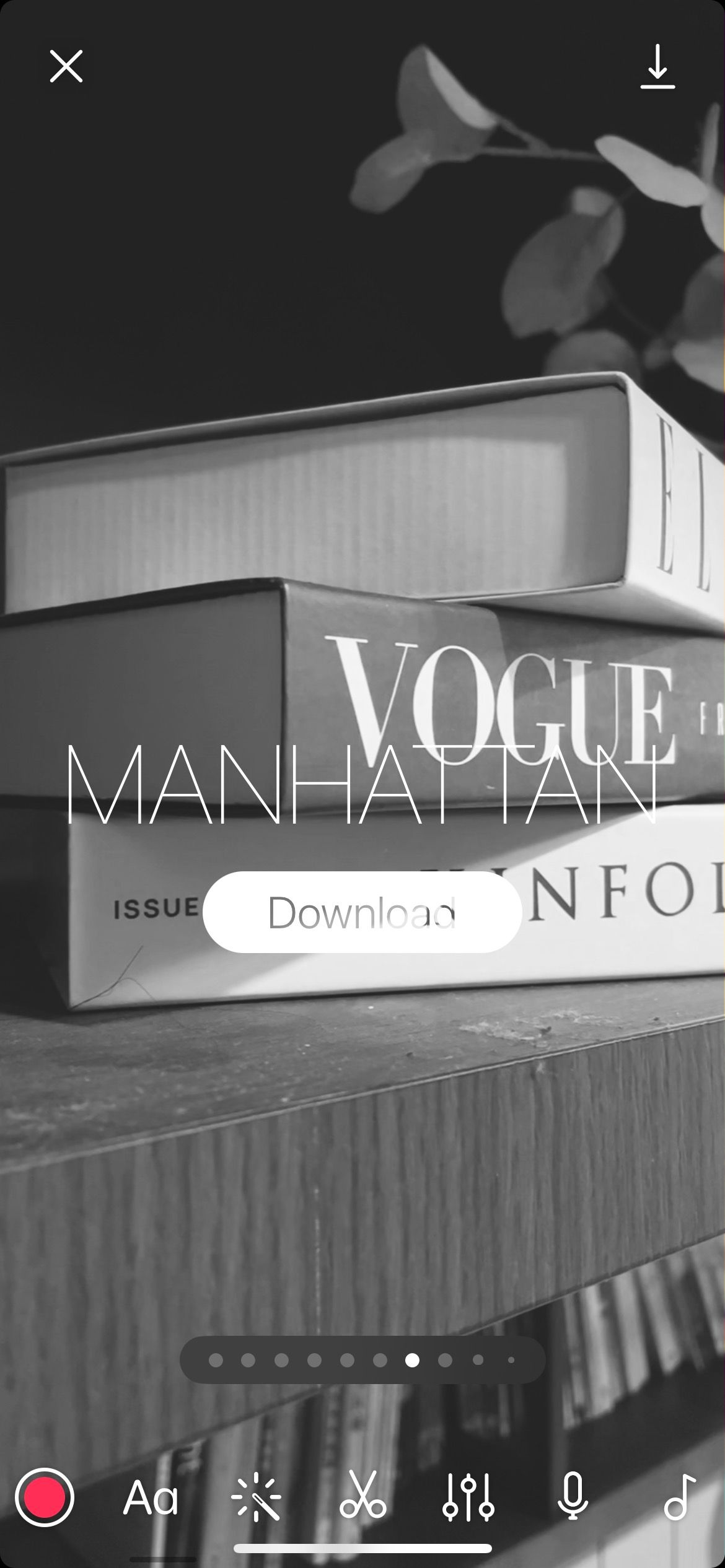
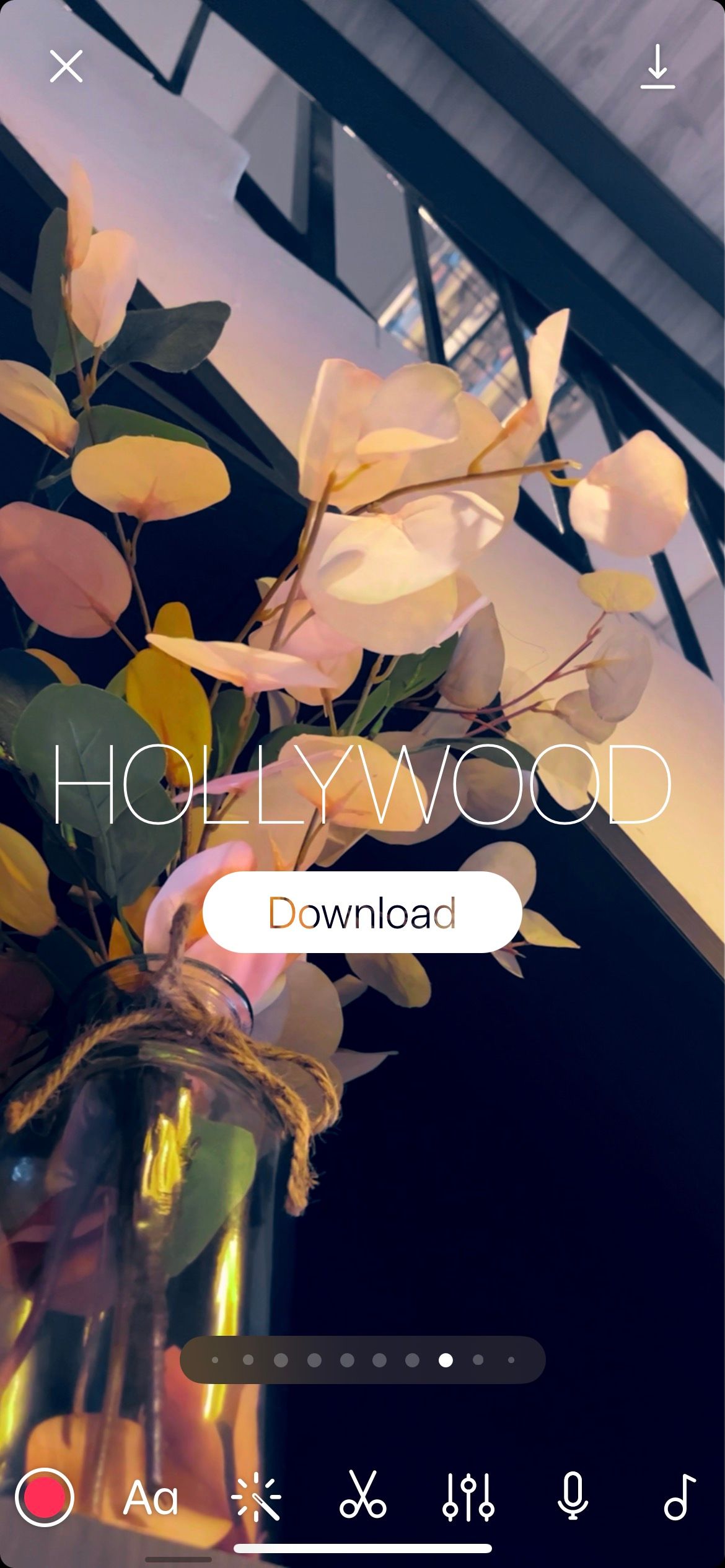
Comment sauvegarder et partager votre Vlog
Une fois que vous êtes satisfait de toutes les modifications nécessaires, la dernière étape consiste à enregistrer et à partager votre vlog terminé. Dans votre projet vidéo, appuyez sur le bouton Télécharger dans le coin supérieur droit. Choisissez votre résolution préférée et appuyez sur Exporter.
En fonction de la longueur de la séquence, vous devrez peut-être attendre un peu, mais une fois la vidéo terminée, vous pourrez la retrouver dans votre application Photos. Spark Camera vous donnera également la possibilité de partager la vidéo directement depuis l’application.
3 Images
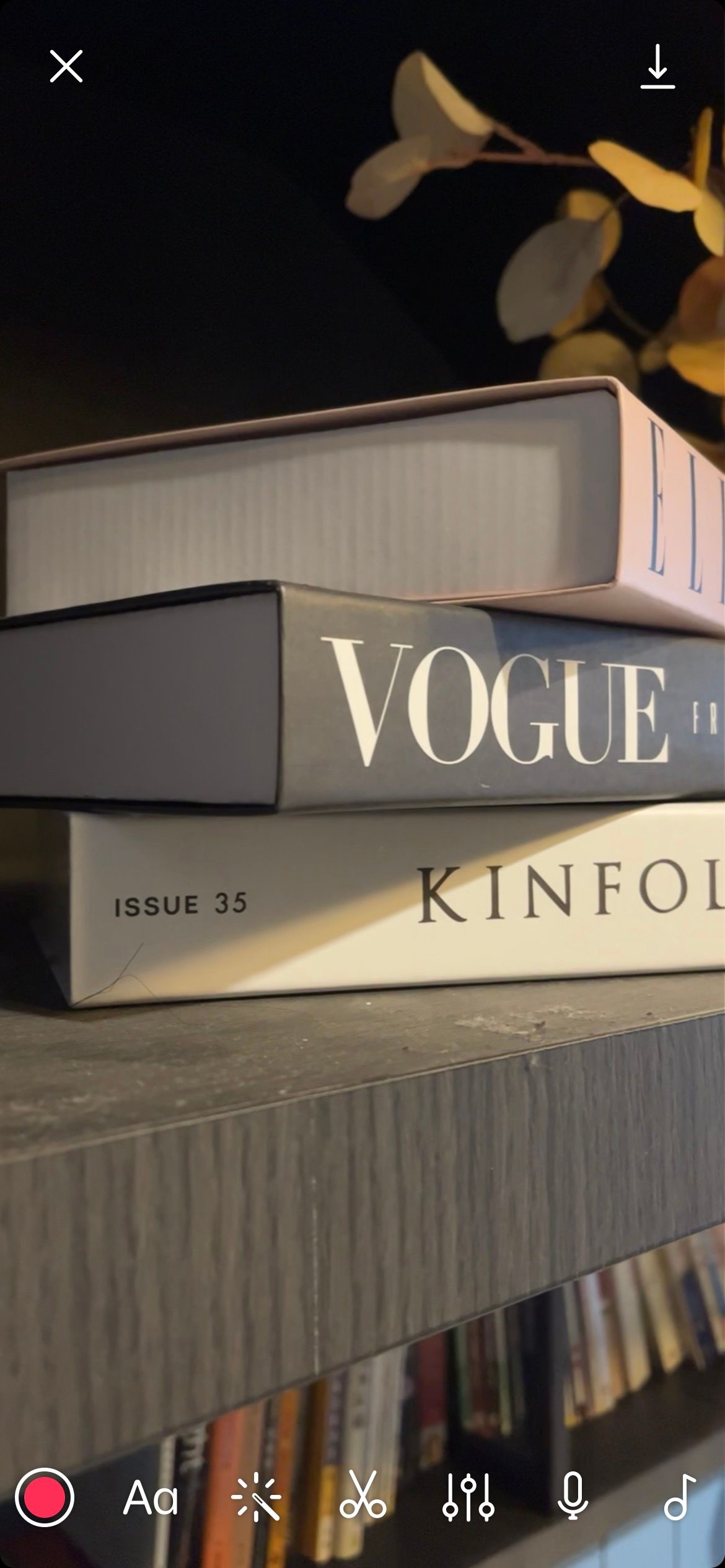
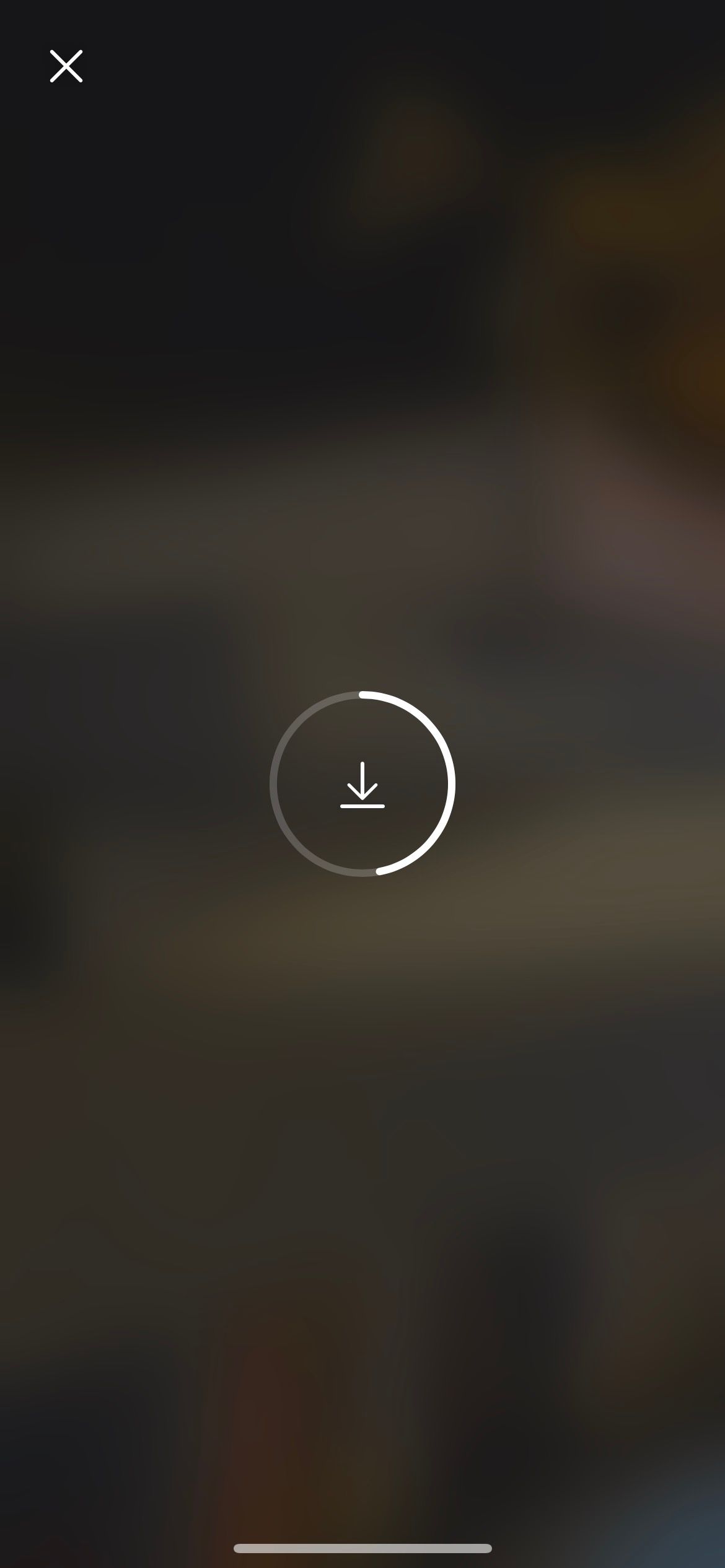
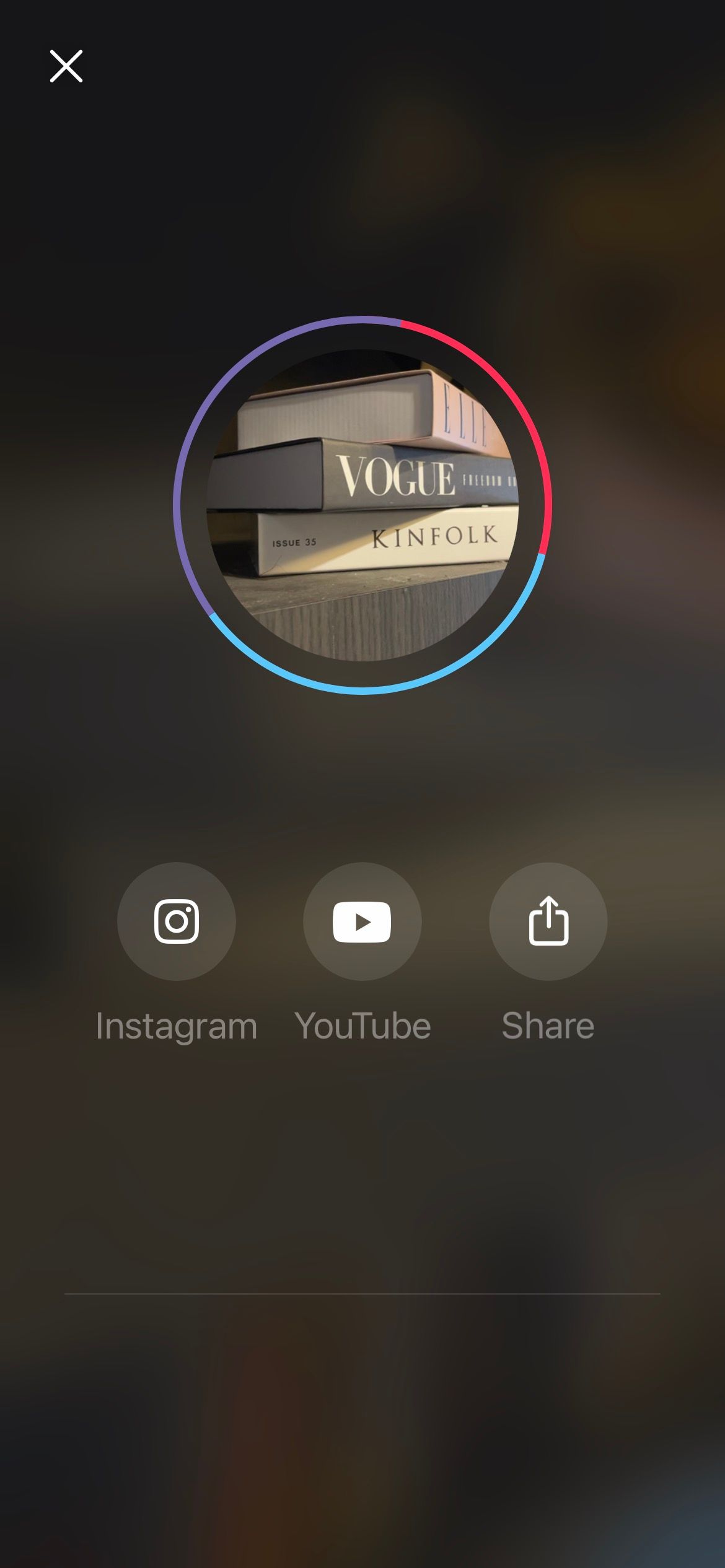
Transformez des moments mémorables en Vlog sur votre iPhone
La plupart d’entre nous sont toujours enthousiastes à l’idée d’enregistrer le plus de choses possible lorsqu’ils visitent un nouvel endroit ou pratiquent une activité amusante. Mais il faut bien l’avouer, nous ne revenons que rarement sur ces moments, car ils nous semblent être un média de plus dans l’application Photos.
Ainsi, au lieu d’accumuler les vidéos de vos voyages et de vos sorties, combinez-les pour créer un vlog, ce qui vous permettra de revivre plus facilement les joies de votre expérience et de les partager avec votre famille et vos amis.

